Google sheets: cara mengabaikan sel kosong dengan rumus
Anda dapat menggunakan rumus berikut di Google Spreadsheet untuk mengabaikan nilai kosong selama penghitungan:
Rumus 1: hitung rata-ratanya dan abaikan bagian yang kosong
=AVERAGEIF( A2:A13 , " <> " , B2:B13 )
Rumus ini menghitung nilai rata-rata dalam rentang B2:B13 hanya untuk sel yang A2:A13 tidak kosong.
Rumus 2: Hitung jumlahnya dan abaikan bagian yang kosong
=SUMIF( A2:A13 , " <> " , B2:B13 )
Rumus ini menghitung jumlah nilai dalam rentang B2:B13 hanya untuk sel yang A2:A13 tidak kosong.
Contoh berikut menunjukkan cara menggunakan rumus ini dalam praktik.
Contoh 1: Hitung rata-rata dan abaikan bagian yang kosong
Tangkapan layar berikut memperlihatkan cara menghitung nilai rata-rata di kolom Poin hanya untuk sel yang nilai di kolom Tim tidak kosong:
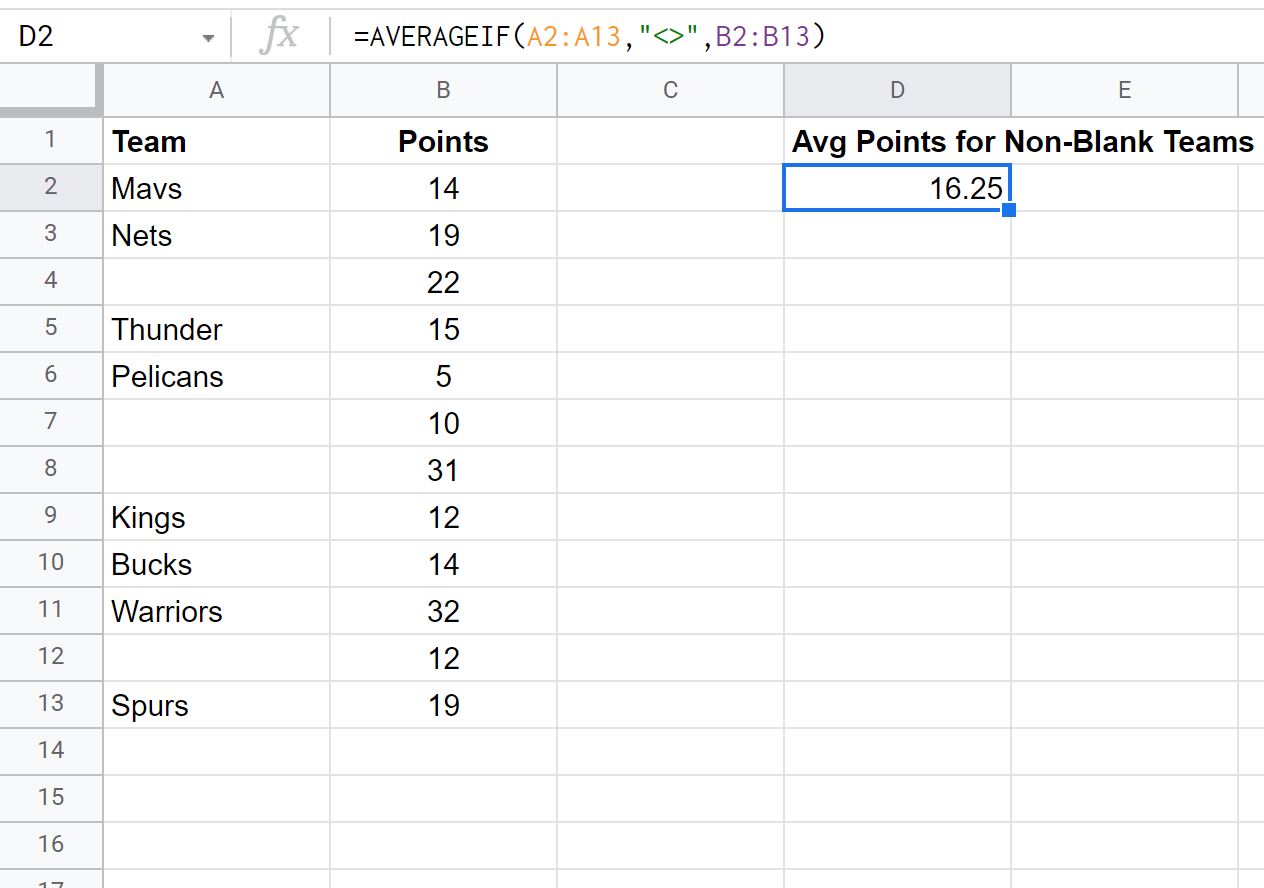
Nilai rata-rata poin untuk tim yang tidak mencetak gol adalah 16,25 .
Kami dapat memverifikasi kebenarannya dengan menghitung secara manual nilai poin rata-rata untuk tim yang tidak kosong:
Poin rata-rata untuk tim non-perawan: (14+19+15+5+12+14+32+19) / 8 = 16,25 .
Contoh 2: Hitung jumlahnya dan abaikan bagian yang kosong
Tangkapan layar berikut memperlihatkan cara menghitung jumlah nilai kolom Poin hanya untuk sel yang nilai kolom Timnya tidak kosong:
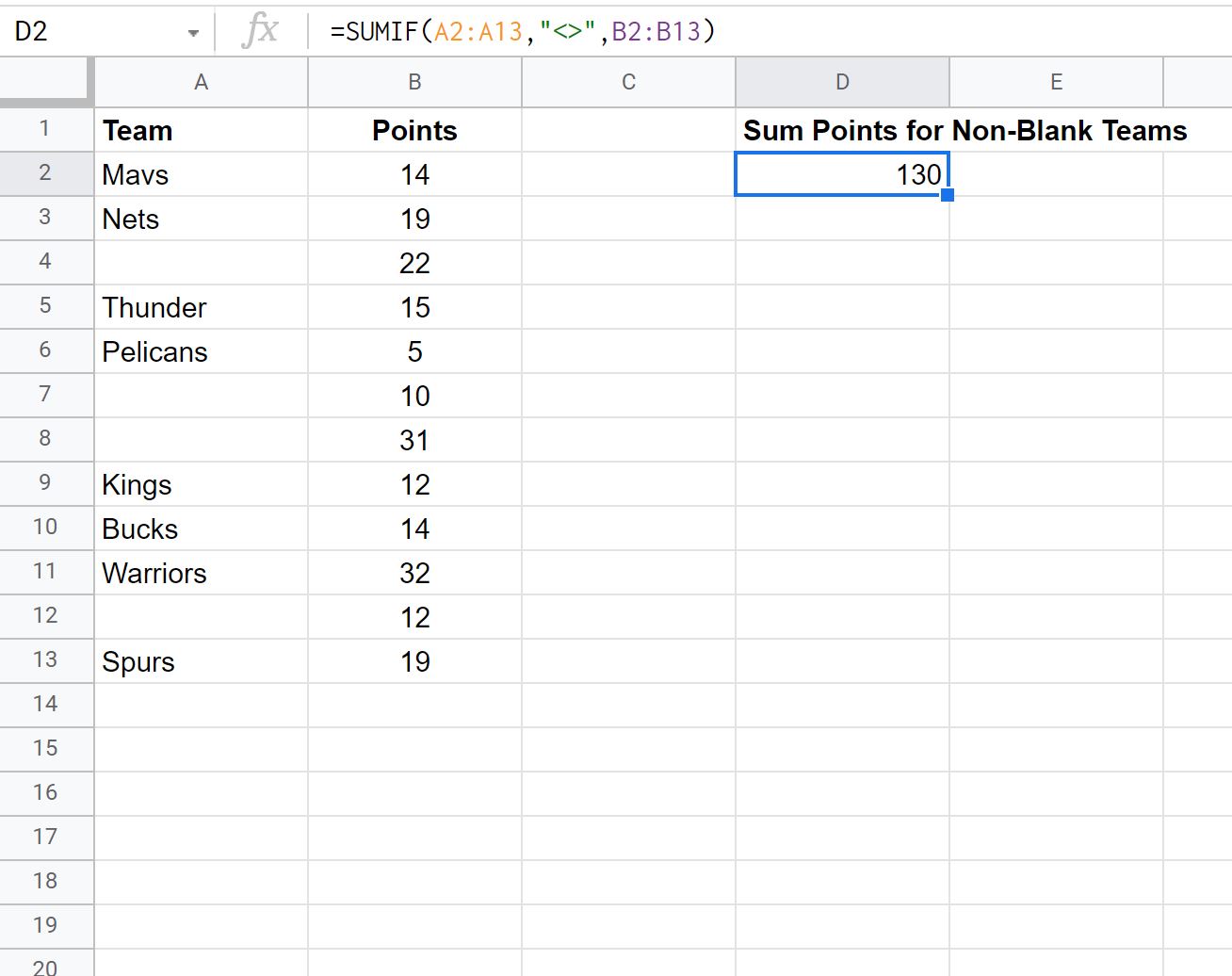
Jumlah nilai poin untuk tim yang tidak mencetak gol adalah 130 .
Kami dapat memverifikasi kebenarannya dengan menghitung secara manual jumlah nilai poin untuk tim yang tidak kosong:
Jumlah poin untuk tim non-perawan: 14+19+15+5+12+14+32+19 = 130 .
Sumber daya tambahan
Tutorial berikut menjelaskan cara melakukan hal umum lainnya di Google Spreadsheet:
Google Sheets: cara menambahkan sel jika tidak kosong
Google Sheets: Cara mengganti sel kosong dengan nol